YouTubeチャンネルを始めたばかりのあなたが、まずこだわるべきなのは「チャンネルアイコン」です。この小さな画像は、あなたのチャンネルの「顔」となり、視聴者があなたの動画をクリックするかどうかを左右するほど重要な役割を持っています。私がこれまで多くのチャンネルを分析してきた中で、成功しているチャンネルは例外なく、魅力的で分かりやすいアイコンを設定していました。
この記事では、YouTubeアイコンの最適なサイズから、パソコンやスマホを使った具体的な変更手順、さらには「アイコンが変更できない」といったトラブルの解決策まで、初心者の方がつまずきやすいポイントを徹底的に解説します。この記事を読めば、あなたも視聴者の目を引く最適なアイコンを設定できるようになります。
YouTubeアイコンの基本|推奨サイズと重要性

アイコンの設定は、チャンネル運営の第一歩です。ここでは、なぜアイコンが重要なのか、そしてどのようなサイズの画像を用意すれば良いのか、基本からしっかりと解説します。
YouTubeアイコンとは?チャンネルの顔です
YouTubeアイコンは、あなたのチャンネルを象徴するシンボルです。検索結果、コメント欄、関連動画など、YouTubeのあらゆる場所で表示されるため、視聴者があなたのチャンネルを認識する上で最も重要な要素となります。
プロフェッショナルで魅力的なアイコンは、視聴者に「このチャンネルの動画は質が高そうだ」という印象を与え、クリック率を高める効果があります。逆に、不鮮明であったり、何を表しているか分からないアイコンは、それだけで視聴者を遠ざけてしまう原因になります。私がコンサルティングする際には、コンテンツ作りと同じくらいアイコン選びに時間をかけるようアドバイスしています。
推奨サイズと画像の仕様
アイコンを作成する前に、YouTubeが定めている画像の仕様を必ず確認しましょう。要件を満たさない画像は、アップロードできなかったり、表示が崩れたりする原因になります。
特に重要なのは画像のサイズです。YouTubeは800 x 800ピクセルの正方形画像を推奨しています。このサイズで作成することで、スマートフォンから大型テレビまで、どんなデバイスでもクリアで美しいアイコンを表示できます。以下の表に、公式の要件と専門家としての推奨値をまとめました。
| 属性 | 公式要件 | 私の推奨 | 理由・注記 |
| 寸法 | 最小 98×98 ピクセル | 800×800 ピクセル | あらゆるデバイスで高品質な表示を保証します。 |
| アスペクト比 | 1:1 (正方形) | 1:1 (正方形) | 円形フレーム内で適切に表示されるために必須です。 |
| ファイル形式 | JPG, PNG, GIF, BMP | PNG (ロゴ), JPG (写真) | PNGは背景を透過でき、JPGは写真の圧縮に優れます。 |
| ファイルサイズ | 最大 15 MB | 2 MB 未満 | 品質の維持と、スムーズなアップロードを両立できます。 |
デバイス別|YouTubeアイコンの変更手順
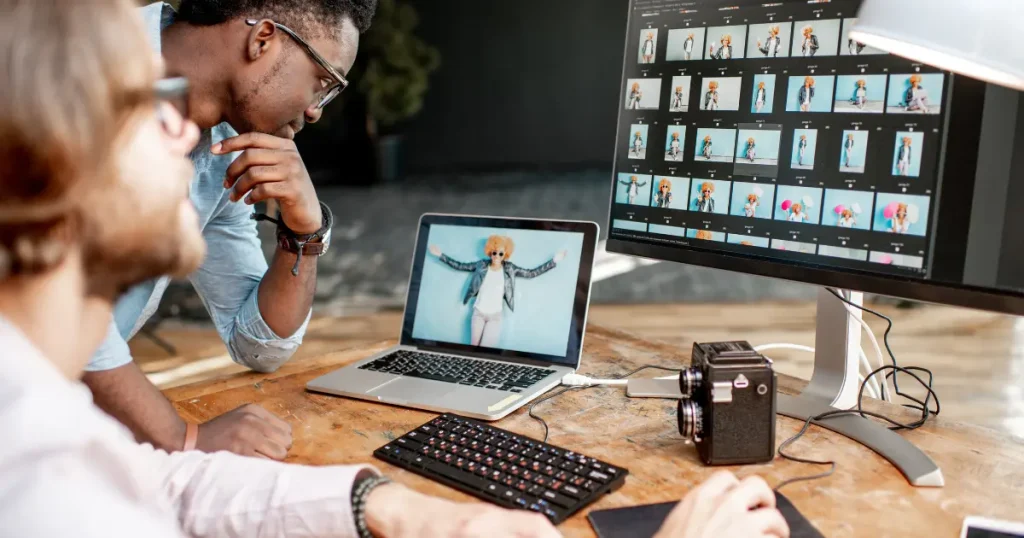
アイコンの変更方法は、パソコンとスマートフォンで少し異なります。ここでは、それぞれのデバイスを使った変更手順を分かりやすく解説します。
パソコン(PC)での変更手順
パソコンからの変更は、YouTube Studioを利用するのが最も確実で簡単な方法です。私が普段から使っている手順を紹介します。
- YouTubeにログインし、画面右上の自分のアイコンをクリックして「YouTube Studio」を選択します。
- 左側のメニューから「カスタマイズ」を選び、「ブランディング」タブをクリックします。
- 「プロフィール写真」の項目にある「変更」ボタンを押し、用意した画像ファイルをアップロードします。
- 円形のプレビュー画面で、アイコンの中央に表示したい部分が収まるように範囲を調整します。
- 調整が終わったら「完了」をクリックし、最後に画面右上の「公開」ボタンを押して変更を保存します。この「公開」を忘れると反映されないので注意が必要です。
スマートフォン(iOS/Android)での変更手順
スマートフォンでは、YouTube公式アプリから手軽にアイコンを変更できます。外出先でもすぐに変更できるので覚えておきましょう。
- YouTubeアプリを開き、画面右上の自分のアイコンをタップします。
- 「チャンネル」または「チャンネルを表示」をタップします。
- 鉛筆マークの編集アイコンをタップし、チャンネル設定画面へ移動します。
- 画面中央にあるアイコン部分をタップすると、写真を撮るか、ライブラリから選ぶかの選択肢が表示されます。
- 画像を選択して位置を調整し、「保存」をタップすれば変更は完了です。
Googleアカウントとの関係性
YouTubeチャンネルのアイコンは、元々Googleアカウントのプロフィール写真と連動しています。しかし、一度YouTube Studioでチャンネル専用のアイコンを設定すると、その連携は解除されます。
これ以降、YouTubeアイコンを変更しても、Gmailなどの他のGoogleサービスのアイコンは変わりません。チャンネルのブランドイメージと個人のアカウントを明確に分けたい場合は、必ずYouTube Studioからアイコンを設定することをおすすめします。
アイコンが変更できない?よくあるトラブルと解決策

「手順通りにやったのにアイコンが変わらない」という相談は非常によく受けます。これは故障ではなく、ほとんどの場合がキャッシュかサーバーの遅延が原因です。慌てずに対処しましょう。
アイコンが反映されない主な原因
アイコンがすぐに反映されない原因は、大きく分けて2つあります。
- キャッシュの問題|お使いのブラウザやアプリが、古いアイコンのデータを一時的に保存(キャッシュ)しているため、新しい画像が読み込まれない状態です。
- サーバーの遅延|変更自体は成功しているものの、YouTubeの全世界のサーバーに新しい情報が行き渡るまでに時間がかかっている状態です。これには数分から数時間、時には24時間以上かかることもあります。
段階的なトラブルシューティング
アイコンが変わらない時は、以下の手順を順番に試してみてください。
- キャッシュをクリアする
- パソコン|ブラウザで強制再読み込み(Ctrl+F5キー or Cmd+Shift+Rキー)を実行します。それでも変わらない場合は、ブラウザのキャッシュとCookieを削除します。
- スマートフォン|YouTubeアプリを完全に終了させてから再起動します。または、一度ログアウトして再ログインするのも有効です。
- アップロードした画像を確認する
- 画像が推奨サイズ(800×800ピクセル)やファイル形式(JPG/PNG)などの仕様を満たしているか、もう一度確認しましょう。
- 時間を置く
- サーバーの反映遅延は正常な動作の一部です。上記を試しても変わらない場合は、何もせずに24時間ほど待ってみましょう。私の経験上、ほとんどのケースはこれで解決します。
| 症状 | 考えられる原因 | 解決策 |
| コメント欄など一部で古いまま | サーバーの反映遅延 | 24時間ほど待つ。これは正常な動作です。 |
| チャンネルページでも変わらない | ブラウザのキャッシュ | 強制再読み込みやキャッシュの削除を試します。 |
| スマホアプリで変わらない | アプリのキャッシュ | アプリの再起動や再ログインを試します。 |
差がつく!戦略的なアイコンデザインのコツ

ただ画像を設定するだけでなく、戦略的にデザインすることで、チャンネルの成長を加速させることができます。ここでは、私が実践しているデザインのポイントを特別に紹介します。
デザインで意識すべき3つのポイント
アイコンをデザインする際は、以下の3つのポイントを必ず意識してください。
- 円形を前提にデザインする|アップロードした画像は円形に切り取られます。ロゴや顔など、最も見せたい要素は必ず中央に配置し、四隅が切れてしまわないように注意しましょう。
- シンプルで視認性が高いこと|アイコンはコメント欄などで非常に小さく表示されます。細かい文字や複雑なイラストは避け、遠目からでも何なのかが瞬時に分かるデザインを心がけましょう。
- ブランドの一貫性を持たせる|チャンネルアート(バナー画像)や動画のサムネイルと、色使いやフォントのスタイルを統一しましょう。これにより、チャンネル全体に統一感が生まれ、視聴者にブランドイメージを強く印象づけられます。
アイコン作成に役立つツール
プロのデザイナーでなくても、優れたアイコンを作成するツールはたくさんあります。特に「Canva」は、YouTubeアイコン用のテンプレートが豊富に用意されており、直感的な操作でプロ品質のデザインが作れるため、初心者の方に非常におすすめです。
無料の素材サイトやAI画像生成ツールも選択肢になりますが、商用利用が許可されているかどうか、ライセンスの確認は必ず行う必要があります。
知らないと危険!アイコン利用の注意点

アイコンに使う画像は何でも良いわけではありません。権利関係のルールを守らないと、最悪の場合、チャンネルが停止される危険性もあります。
著作権と肖像権の侵害
絶対にやってはいけないのが、他人が権利を持つ画像を無断で使用することです。以下のような画像は著作権侵害にあたります。
- アニメや漫画、ゲームのキャラクター
- 芸能人や有名人の写真
- 他社のロゴマーク
- インターネットで見つけた他人が撮影した写真やイラスト
必ず自分で撮影した写真や作成したイラスト、あるいは使用許可を得た素材を使いましょう。
YouTubeのコミュニティガイドライン
アイコンもYouTube上のコンテンツの一部であり、コミュニティガイドラインを遵守する必要があります。ヌードやヘイトスピーチ、過度に暴力的な表現など、ガイドラインに違反する画像は使用できません。ガイドライン違反は警告の対象となり、繰り返すとチャンネルが削除されることもあるため、必ず内容を確認しておきましょう。
まとめ

今回は、YouTubeアイコンの推奨サイズから変更手順、トラブル解決法、デザインのコツまで、網羅的に解説しました。
- 推奨サイズ|800×800ピクセルの正方形で作成する
- 変更方法|パソコンは「YouTube Studio」、スマホは「YouTubeアプリ」から変更する
- トラブル対策|反映されない時は、まずキャッシュクリアを試し、24時間待つ
- デザイン|円形を意識し、シンプルで一貫性のあるデザインを心がける
- 注意点|著作権とコミュニティガイドラインを必ず遵守する
チャンネルアイコンは、あなたのチャンネルの成功を左右する非常に重要なブランディング資産です。この記事を参考に、あなたの魅力を最大限に伝える最高のアイコンを設定し、チャンネル登録者数の増加につなげてください。
